هل سبق لك وقمت بتنزيل الملفات على جهاز Android ولم تتمكن من العثور عليها؟ يحدث ذلك في كل وقت! ومع ذلك ، فإن الملفات التي تم تنزيلها لا تختفي فقط.
تنتهي جميع التنزيلات (الصور ومقاطع الفيديو والوسائط الأخرى) في مكان ما على هاتفك ، وهناك عدة طرق للعثور عليها. فيما يلي خمس طرق للوصول إلى التنزيلات على هاتف Android الخاص بك.
1. احصل على وصول فوري عبر لوحة الإخطارات:
أولا ، أبسط طريقة. كلما قمت بتنزيل ملف على جهاز Android الخاص بك ، ستتلقى إشعارًا في علبة الإشعارات. إليك كيفية تحديد موقع التنزيلات عبر لوحة الإشعارات.
- قم بتنزيل ملفك (انتظر حتى يصل إلى 100٪).
- إضغط على إشعار تنزيل تنزيلاتك وفتحها.
2. حدد موقع الملفات التي تم تنزيلها باستخدام مدير الملفات المثبت مسبقًا:
يجب أن يكون جهاز Android الخاص بك مزودًا بمدير ملفات مثبت مسبقًا. إليك كيفية العثور على التنزيلات باستخدام تطبيق مدير الملفات الافتراضي لنظام Android.
- افتح درج التطبيق. يمكنك عادةً فتحه عن طريق النقر على الرمز الذي يحتوي على عدة نقاط أسفل رمز الشاشة الرئيسية ، أو عن طريق التمرير سريعًا لأعلى من أسفل الشاشة.
- اضغط على تطبيق يسمى ملفاتي ، أو التنزيلات ، أو مدير الملفات ، اعتمادًا على جهاز Android الخاص بك. إذا لم يكن جهاز Android الخاص بك يحتوي على أي من الخيارات المذكورة أعلاه ، فقد ترغب في استخدام مدير ملفات تابع لجهة خارجية. سننظر في كيفية القيام بذلك بعد ذلك.
- انتقل إلى تطبيق File Manager للعثور على مجلد التنزيل أو التنزيلات. اضغط عليها للوصول إلى الملفات التي تم تنزيلها.

3. ابحث عن التنزيلات باستخدام مدير ملفات تابع لجهة خارجية:
يعمل تطبيق مدير الملفات الافتراضي بشكل جيد ولكنه ليس الأسهل في الاستخدام أو التنقل. إذا لم تعجبك ، أو كان جهاز Android الخاص بك لا يحتوي على واحد ، فيمكنك تنزيل وتثبيت مدير ملفات تابع لجهة خارجية.
خيار شائع ومفيد هو Cx File Explorer. من السهل التنقل ويوفر وصولاً سريعًا إلى التنزيلات الخاصة بك.
- قم بتنزيل Cx File Explorer (مجاني) من متجر Google Play.
- افتح التطبيق ، ثم حدد محلي> التنزيلات لمشاهدة قائمة بالملفات التي تم تنزيلها.
- حدد وافتح الملف الذي تبحث عنه.

في بعض الأحيان ، تصبح التنزيلات بطيئة أو حتى تفشل. لحسن الحظ ، يمكن لمدير التنزيل عبر الإنترنت المساعدة في تسريع سرعات التنزيل واستئناف التنزيلات المتقطعة بسبب مشاكل الشبكة. فيما يلي أفضل مديري التنزيل لنظام Android.
Advanced Download Manager
4. ابحث عن تنزيلات Android من جهاز كمبيوتر يعمل بنظام Windows:
إذا وجدت صعوبة في التنقل عبر شاشة صغيرة ، فيمكنك دائمًا عرض تنزيلات Android من جهاز كمبيوتر يعمل بنظام Windows.
- قم بتوصيل جهاز Android بجهاز الكمبيوتر الخاص بك باستخدام كابل USB. قد تتلقى إشعارًا على جهاز Android الخاص بك يسألك عما تريد القيام به مع اتصال USB. اختر نقل الملفات.
- انقر فوق خيار الهاتف في Windows Explorer. انتقل إلى مجلد التنزيلات وستتمكن من رؤية الملفات التي تم تنزيلها.
5. استخدم Google Chrome للعثور على التنزيلات الخاصة بك:
إذا كنت تستخدم Google Chrome كمتصفحك ، فيمكنك الوصول إلى التنزيلات مباشرة من خلال القائمة. جميع المتصفحات الأخرى لديها خيار مماثل.
- افتح جوجل كروم.
- اضغط على النقاط الثلاث في الزاوية العلوية اليمنى من متصفح كروم.
- حدد التنزيلات ، وستظهر الملفات التي قمت بتنزيلها من الإنترنت. للبحث عن ملف تنزيل معين ، انقر فوق رمز البحث في الجزء العلوي من الشاشة.
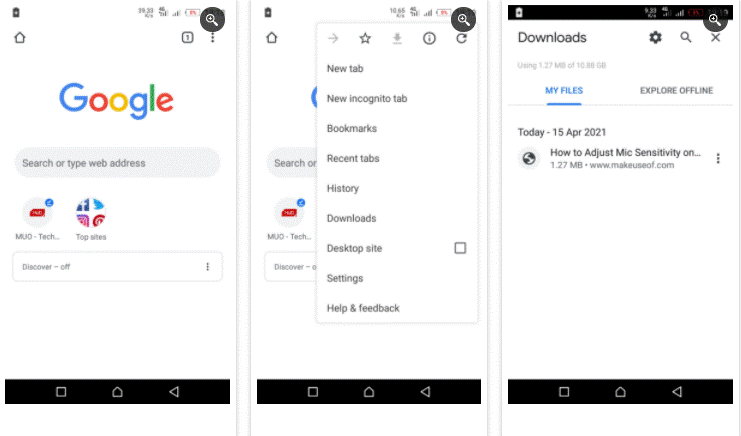
تعرف على مكان البحث عن التنزيلات على هاتفك
الآن أنت تعرف كيفية العثور على التنزيلات على Android.
يبدو الأمر كما لو أن الملفات والصور ومقاطع الفيديو تختفي بعد تنزيلها على جهاز Android الخاص بك. الملفات موجودة هناك ، مخفية في مكان ما ، ويجب ألا يكون العثور عليها بهذه الصعوبة.





إترك رد